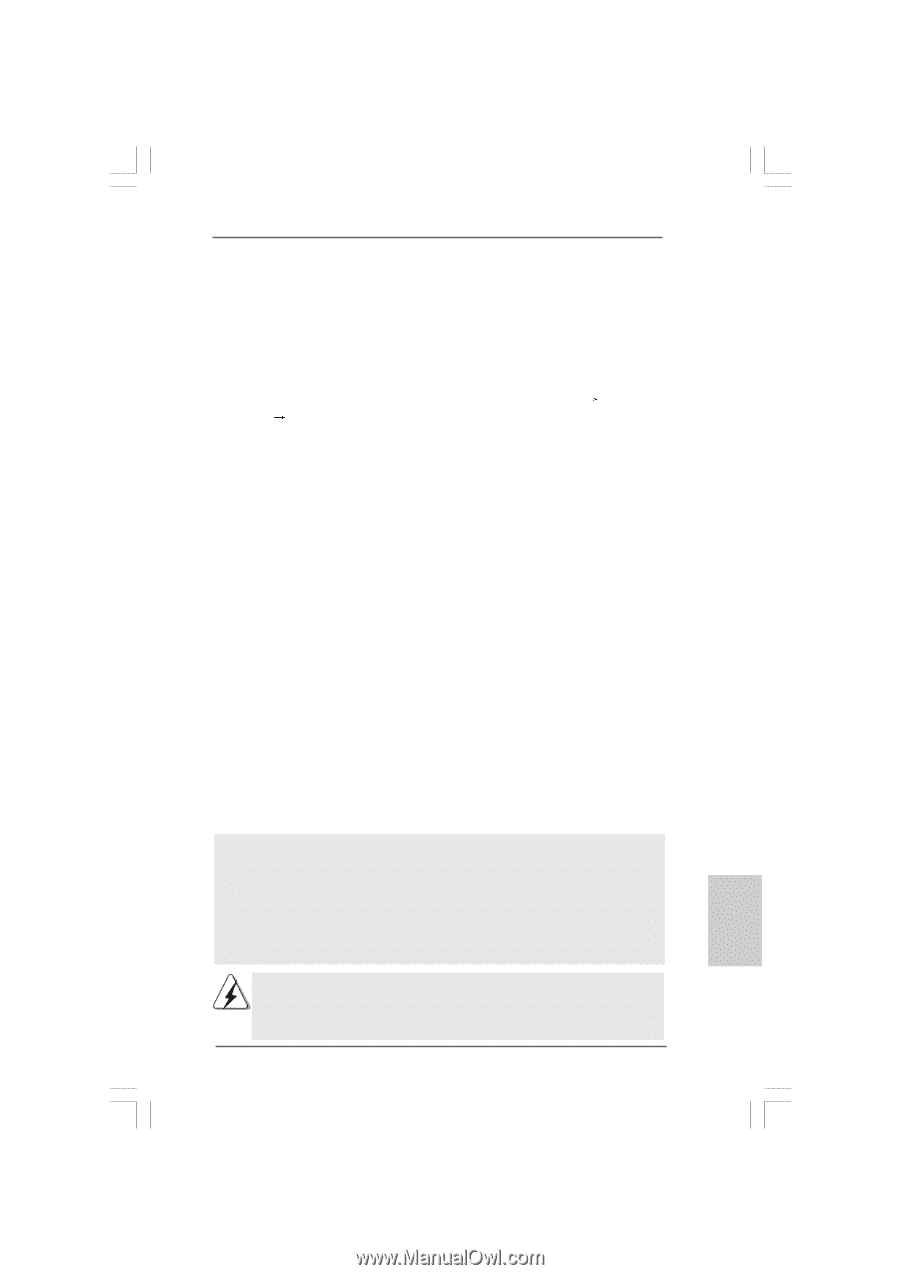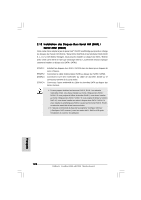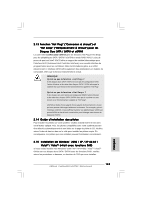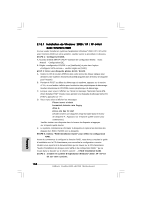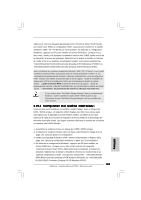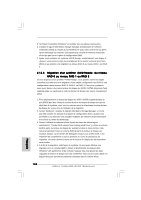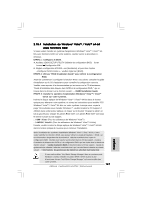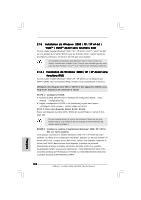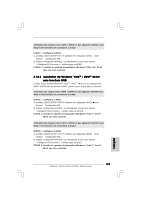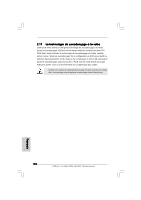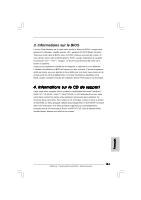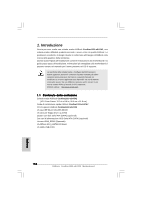ASRock ConRoe1333-eSATA2 Quick Installation Guide - Page 147
Installation de Windows, Vista, Vista, avec fonctions RAID, çais
 |
View all ASRock ConRoe1333-eSATA2 manuals
Add to My Manuals
Save this manual to your list of manuals |
Page 147 highlights
2.15.4 Installation de Windows® VistaTM / VistaTM 64-bit avec fonctions RAID Si vous voulez installer un système d'exploitation Windows® VistaTM / VistaTM 64bits avec fonctions RAID sur votre système, veuillez suivre la procédure cidessous. ETAPE 1 : Configurez le BIOS. A. Accédez à BIOS SETUP UTILITY (Utilitaire de configuration BIOS) écran Avancé Configuration IDE. B. Réglez «configuration ATA/IDE « sur [Améliorée], et puis dans l'option «Configurer SATA comme «, veuillez régler sur [RAID]. ETAPE 2: Utilisez "RAID Installation Guide" pour définir la configuration RAID. Avant de commencer à configurer la fonction RAID, vous devez consulter le guide d'installation sur le CD d'assistance pour connaître la configuration correcte. Veuillez vous reporter à la documentation qui se trouve sur le CD d'assistance, "Guide d'installation des disques durs SATA et de configuration RAID, " qui se trouve dans le dossier sur le chemin suivant : .. \ RAID Installation Guide ETAPE 3: Installer le système d'exploitation Windows® VistaTM / VistaTM 64-bit sur votre système. Insérez le disque optique de Windows® VistaTM / VistaTM 64-bits dans le lecteur optique pour démarrer votre système, et suivez les instructions pour installer l'OS Windows® VistaTM / VistaTM 64-bits sur votre système. Lorsque vous voyez la page "Où souhaitez-vous installer Windows ?", veuillez insérer le CD Support d' ASRock dans votre lecteur optique, et cliquer sur le bouton "Charger le pilote" en bas à gauche pour charger les pilotes RAID Intel®. Les pilotes RAID Intel® sont sous le chemin suivant du CD Support: .. \ I386 \ Vista (Pour les utilisateurs de Windows® VistaTM) .. \ AMD64 \ Vista64 (Pour les utilisateurs de Windows® VistaTM 64-bits) Ensuite, veuillez insérer le disque optique de Windows® VistaTM / VistaTM 64-bits dans le lecteur optique de nouveau pour continuer l'installation. Français Après l'installation des systèmes d'exploitation Windows® VistaTM / VistaTM 64-bit, si vous voulez contrôler les fonctions RAID, vous pouvez utiliser le «Guide d'installatio- n RAID « et les «Informations de gestionnaire de mémoire à sélection matricielle Intel « pour la configuration RAID. Veuillez vous reporter au document dans le CD de support, «Guide à l'installation de disques durs SATA et à la configuration RAID» qui est située dans le dossier au chemin suivant : . \ guide installation RAID et document dans le CD de support, «Guide du gestionnaire de mémoire à sélection matricielle Intel « qui est situé dans la dossier au chemin suivant : . \ Informations de gestionnaire de mémoire à sélection matricielle Intel Si vous voulez utiliser "Intel Matrix Storage Manager" dans un environnement Windows®, veuillez réinstaller les pilotes SATA / SATAII à partir du CD d'assistance afin que "Intel Matrix Storage Manager" soit aussi installé dans votre système. ASRock ConRoe1333-eSATA2 Motherboard 147